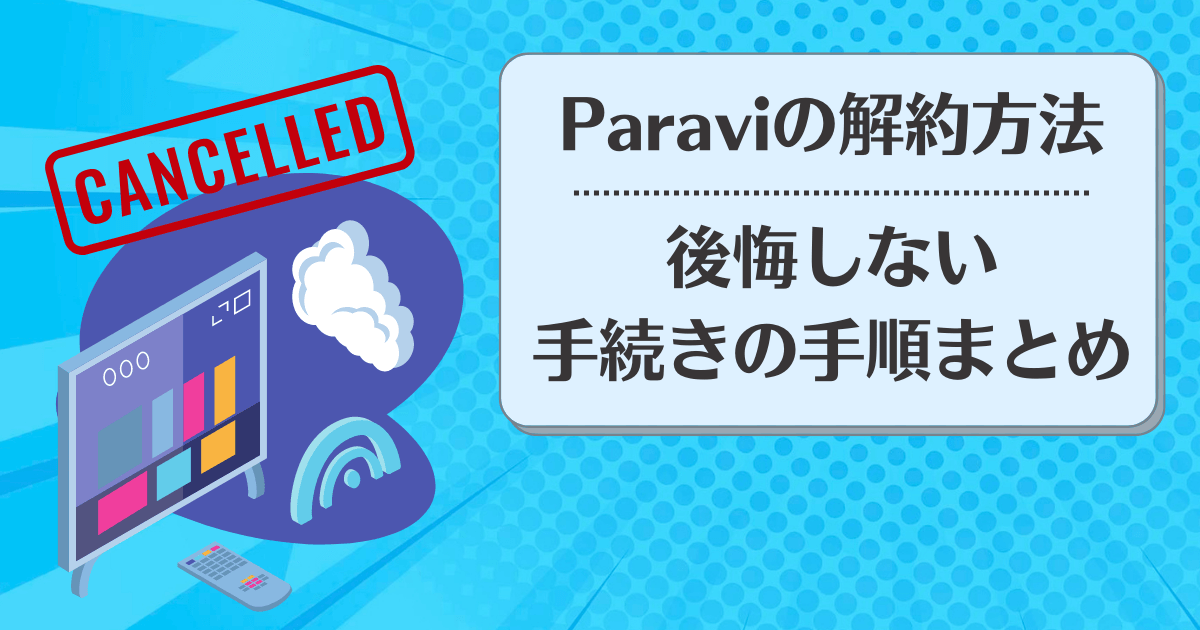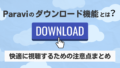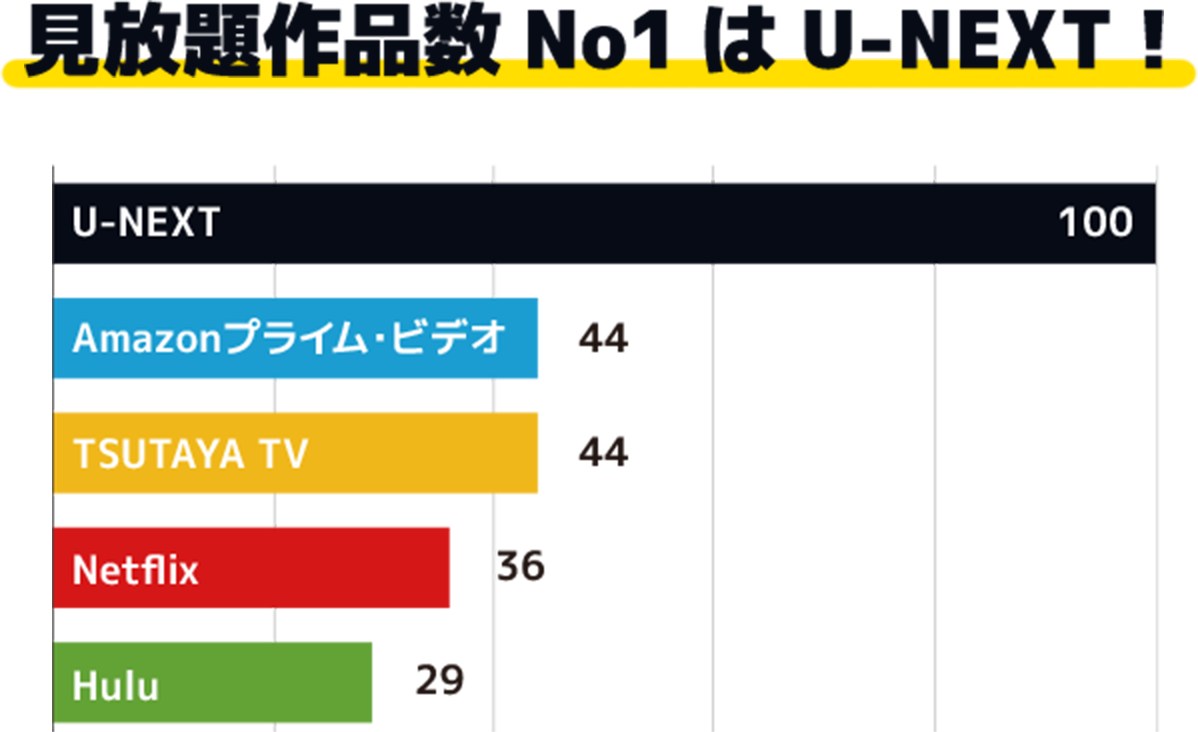Paraviは、ドラマの配信数が日本最大級の動画配信サービスです。ドラマ以外にも映画やアニメ、バラエティなどのジャンルも見放題です。
Paraviで見たい動画がなくなったという理由で解約したい方もいるのではないでしょうか。
解約手続きの方法や解約におすすめのタイミングを紹介しますので、参考にしてください。
Paraviベーシックプランの解約方法
Paraviを解約したいけれど、どのように手続きしたらよいかわからない方もいるのではないでしょうか。
解約方法は、登録している決済方法によって異なります。
各決済方法の解約手順を解説しますので、チェックしてみてください。
Paravi公式サイトから解約
クレジットカードやキャリア決済で登録している場合は、Paravi公式サイトから解約手続きができます。
解約方法は、下記のとおりです。
1.公式サイトにアクセスし、画面右上の「ログイン」を選択する。
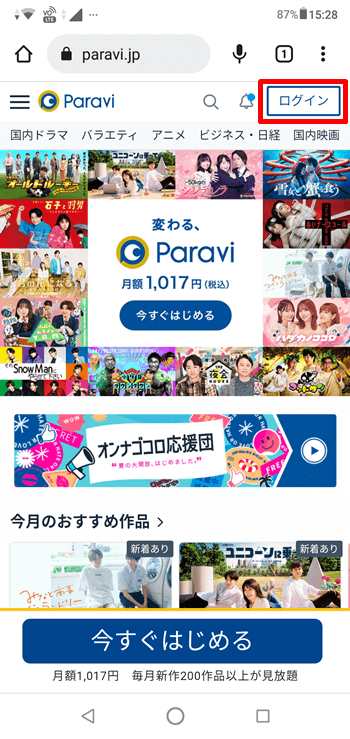
2.左上の「≡」メニューを選択。
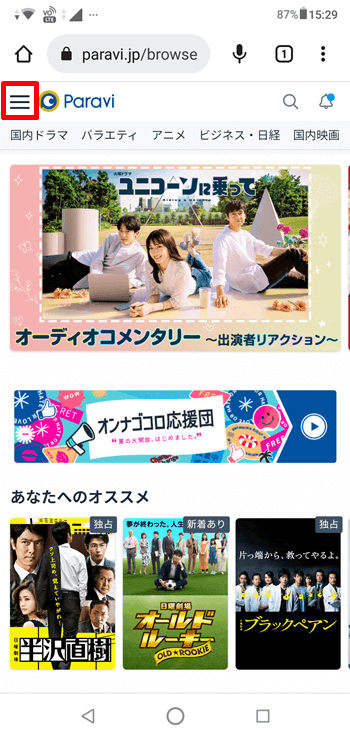
3.「アカウント情報」を選択。

4.「契約プランの確認・解約・再開」を選択。
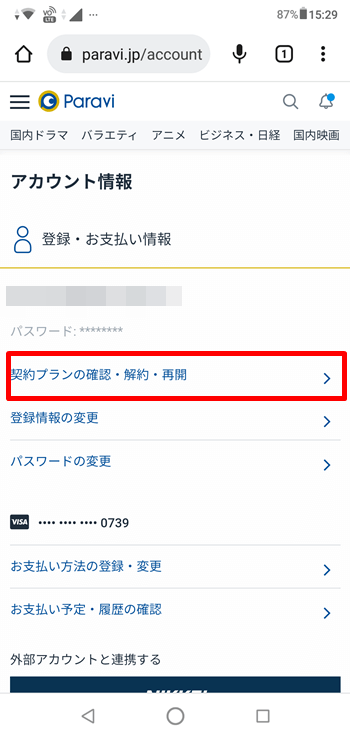
5.「プラン解約」をタップ。
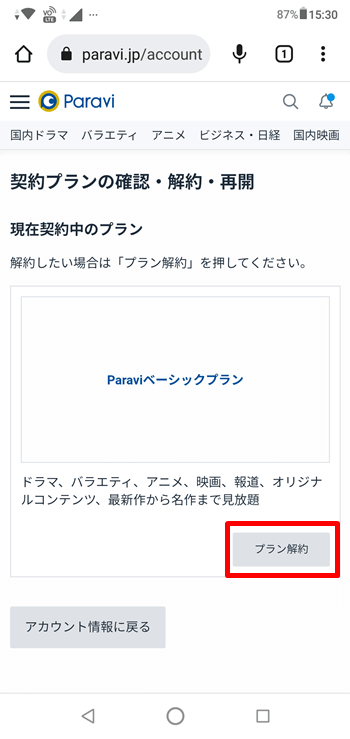
6.画面を下部にスクロールし「解約を続ける」をタップ。
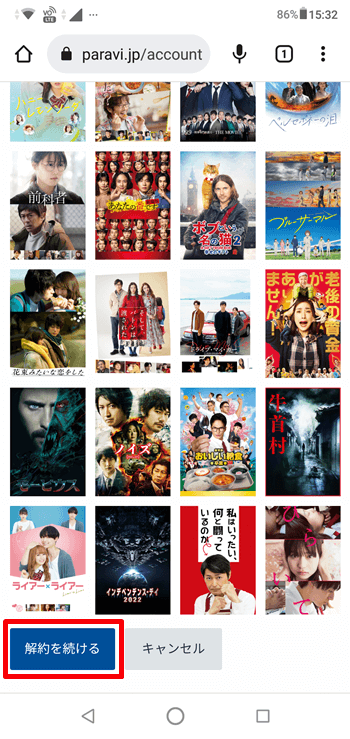
7.アンケート(任意)に回答し「申し込む」を選択。
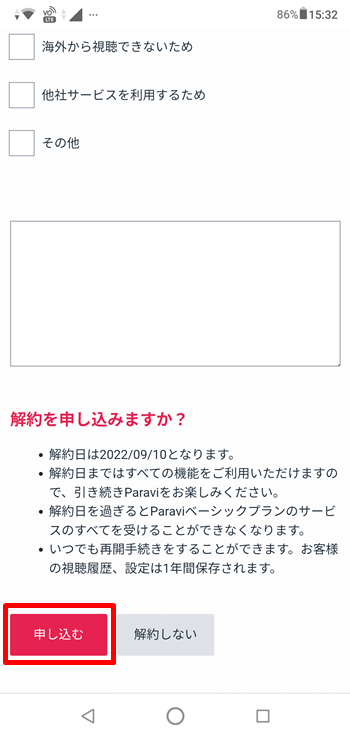
8.解約申し込み完了ページが表示されたら手続き完了。
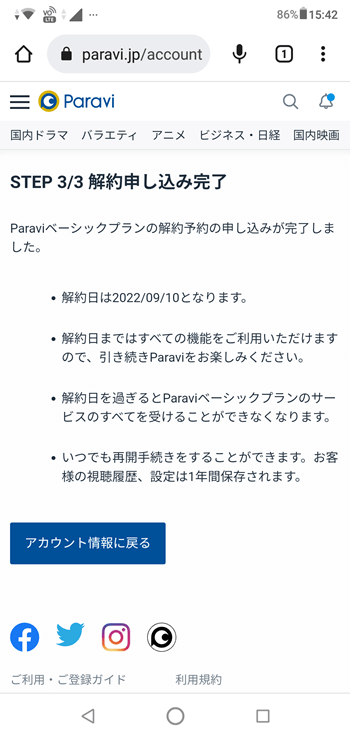
手続きが完了すると登録しているメールアドレス宛に、解約完了通知が届きます。
iTunes Storeから解約
iTunes Store決済を選択している場合は、iOS端末で手続きができます。
解約するときには、次の請求日の24時間前までには手続きをしておいてください。
【iPhone・iPadで手続きする方法】
- ホーム画面の「設定」から、名前の箇所をタップ。
- サブスプリクションから「Paravi」を選択。
- 「サブスクリプションをキャンセルする」を選択。
Paraviの項目に「〇年〇月〇日に終了予定」と表示されたら、解約手続き完了です。
【パソコン(iTunes アプリ)で手続きする方法】
- iTunesを立ち上げる。
- メニューバーから「アカウント」を選択し、ログインする。
- 「管理」から「Paravi」を選択。
- 「登録をキャンセル」または「トライアルをキャンセル」を選択。
【Apple TV(第4世代以降)で手続きする方法】
- 「設定」から「ユーザおよびアカウント」を選択し「アカウント」を選択。
- 「サブスクリプション」から「Paravi」を選択。
- 「登録をキャンセルする」を選択。
Amazon公式サイトから解約
Amazonアプリ内決済を選択している人は、Amazon公式サイトから解約ができます。
解約手順は、下記のとおりです。
- Amazon公式サイトにアクセスし、ログインする。
- 「アカウント&リスト」の「アカウントサービス」を選択。
- 「デジタルコンテンツとデバイス」から「アプリライブラリと端末の管理」を選択。
- 「管理」から「定期購読」を選択。
- 「アクション」から「自動更新をオフにする」を選択。
手続きが完了したら、Paraviアイコン横のステータスが自動更新しない表示になっているかを確認してください。
見放題作品数No.1の動画配信サービス知ってる?
解約できたか確認する方法
解約手続きをしたあとに、本当に解約ができているのか不安になることもありますよね。
解約できているかは簡単に確認できます。確認する方法を紹介しますので、参考にしてください。
Paravi公式サイト
Paravi公式サイトから解約した場合は、登録してあるメールアドレス宛に解約完了メールが届きます。
まずはメールが届いているかを確認してください。
メールが届いていない場合は、下記の方法でも確認ができます。
1.Paravi公式サイトにアクセスし、ログインする。
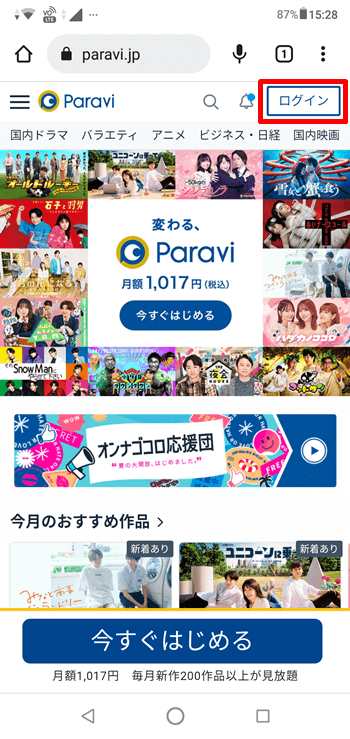
2.「≡」メニューから「アカウント情報」を選択。

3.「契約プランの確認・解約・再開」を選択。
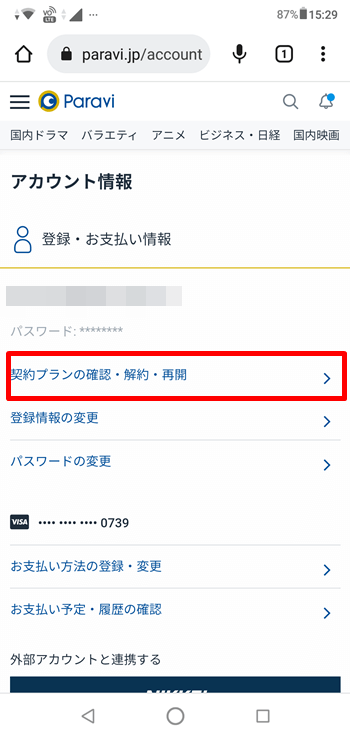
解約が完了していると「現在契約中のプランはありません」と表示されています。
iTunes Store
iTunes Store決済を選択している方は、端末で確認ができます。
確認方法は、下記のとおりです。
- 「設定」を開き、名前の部分を選択。
- 「サブスクリプション」から「Paravi」を選択。
ただしiOSのバージョンによっては、手続き方法が異なるので注意してください。
「登録(サブスクリプション)をキャンセルする」というボタンが表示されていなければ、解約が完了しています。
Amazon公式サイト
Amazonアプリ内決済を選択している場合は、Amazon公式サイトから確認ができます。
確認する方法は、下記のとおりです。
- Amazon公式サイトにアクセスし、ログインする。
- 「アカウント&リスト」から「アカウントサービス」を選択。
- 「デジタルコンテンツとデバイス」から「アプリライブラリと端末の管理」を選択。
- 「管理」から「定期購読」を選択。
Paraviアイコンが表示されていないか、 Paraviアイコンの右に表示されているステータスが自動更新されない状態になっていれば、解約が完了しています。
Paraviを解約する際の注意点
Paraviを解約するときには、いくつか気を付けなければならないこともあります。
注意点を解説しますので、参考にしてください。
アプリからは解約できない
Paraviにはスマホやタブレットで利用できるアプリがあります。
アプリで動画を視聴することはできますが、解約手続きをすることはできません。
以前はiPhoneやiPad版のアプリのみ解約ができませんでしたが、現在はAndroid版でもできなくなっています。
解約するときには各支払い方法に応じた手続きをしてください。
アプリの削除だけでは解約にならない
Paraviのアプリを利用している方は、アプリを削除するだけで解約ができると思うかもしれません。
しかし、アプリの削除だけでは解約できませんので、注意してください。
解約するには各支払い方法に応じた手続きが必要です。
すでにアプリを削除してしまった場合は、現在も契約中になっている可能性がありますので確認してください。
電話・メールでは解約できない
解約方法が分からないので、メールや電話で解約手続きをしたい方もいると思います。
残念ながらメールや電話での解約はできません。
解約するには公式サイトにアクセスして手続きをしてください。
操作方法や手続き方法に不明点がある場合は「お問い合わせ」より連絡しましょう。
解約は日割り処理されない
Paraviは解約手続きをしても、次の課金日前日まで利用できます。
また、残りの日数の料金は払い戻しをしていませんので、注意してください。
解約後も利用ができるため、実質的な損失はありません。
いつ解約をしても料金は同じですので、忘れないように早めにしておくのがおすすめです。
Paraviチケットが使えなくなる
Paraviチケットは毎月1枚もらえ、レンタル作品を1つ無料で見ることができます。
解約後は利用できなくなってしまうため、契約期間中に使い切りましょう。
チケットの使用状況については、メニューバーから「アカウント情報」→「クーポン・チケット一覧」で確認してください。
Paraviの解約とアカウント削除は異なる
解約とは有料プランの利用を停止することです。
アカウント情報は1年間Paraviに残り、その後自動的に削除されます。解約した時点ですぐに登録した情報が削除されるわけではありません。
また、Paraviを最終利用してから1年間利用がない場合は、自動で解約されアカウント情報も一緒に削除されます。
アカウント情報をすぐに消してほしい場合は、電話で問い合わせをしてください。
Paraviが解約できない!原因と対処法
手順通りに解約手続きをしているけれど、うまく解約ができない人もいるのではないでしょうか。
解約ができない原因と対処法を紹介します。
解約手続きが完了していない
解約手続きをしたはずなのに請求がきている場合は、最後まで手続きが完了していない可能性があります。
これはインターネット環境が悪く、最後まで読み込めなかったことが原因です。
もう一度ネット環境のよい場所で手続きするか、Wi-Fiにつないで手続きしてみましょう。
再度手続きをしても解約ができない場合は、カスタマーサポートやヘルプセンターから問い合わせてください。
ヘルプセンター:お問い合わせ
【固定電話】0120-356-268(フリーダイヤル)
【携帯電話】050-3538-3697(有料ダイヤル)
※受付時間 10:00~19:00 年中無休(1月1日を除く)
複数アカウントを登録している
家族それぞれのアカウントを作成し、支払い方法を1つにまとめている場合は注意が必要です。
複数アカウントを作成している方は、すべてのアカウントで解約手続きをする必要があります。
1つのアカウントを解約しただけでは、すべてのアカウントを解約できません。
2つ以上のアカウントを持っている場合は忘れずに、すべてのアカウントで手続きしましょう。
解約が更新日に間に合わなかった
Paraviの契約は登録日を基準に1か月間となっています。
例えば15日に契約をした場合は、翌月の14日までが契約期間です。
更新日を過ぎて解約手続きをした場合は、請求が発生しますので注意してください。
更新日については「アカウント情報」→「お支払い予定・履歴の確認」より確認ができます。
またiTunes Store決済を選択している人は、更新日の24時間前までに手続きを完了させてください。
Paraviの解約でよくある質問
Paraviの解約方法以外にも不明な点がある人もいるのではないでしょうか。
解約に関してのよくある質問をまとめますので、参考にしてください。
おすすめの解約タイミングは?
解約手続きをしたあとも次回の更新日まではParaviを利用することができます。
解約のタイミングとしては忘れないように早めにしておくのがおすすめです。
ただし支払い方法によっては、いつまでに解約すべきなのかが異なるので注意してください。
例えば15日が更新日の方は、下記のタイミングまでに解約しておきましょう。
- クレジットカード/Amazonアプリ内決済:14日まで
- iTunes決済:13日まで
解約済みなのにログインできるのは?
解約手続きをしてもアカウントが削除されるわけではなく、有料プランの支払いが終了するのみです。
解約手続き後も引き続きParaviにログインすることはできます。
ログインができているからといって、解約ができていないわけではありませんので安心してください。
また、契約期間終了後も1年間はアカウントが残りますので、引き続きログインすることができます。
アカウントを削除して完全に退会するには?
解約後は個人情報を残したくないので、アカウントを削除したい方もいると思います。
しかしアカウント情報は解約後も1年間は残る仕組みです。
アカウント情報を削除したい場合は、Paraviに問い合わせてみてください。
解約手続きを取り消せる?
解約手続き後に継続を希望する場合は、解約を取り消しましょう。
解約取消方法は、下記のとおりです。
1.Paravi公式サイト画面上の「≡」メニューから「アカウント情報」を選択。

2.「契約プランの確認・解約・再開」を選択。
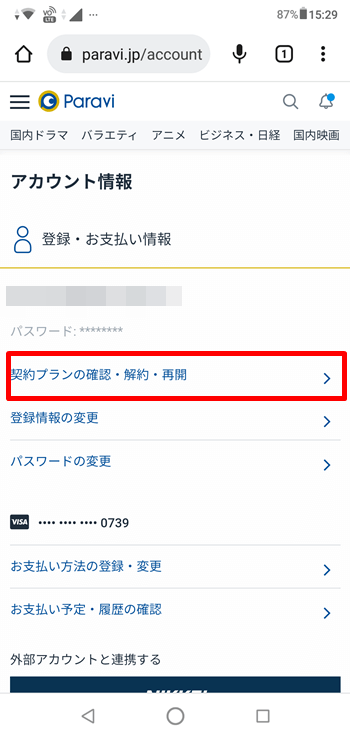
3.「解約予約キャンセル」を選択。
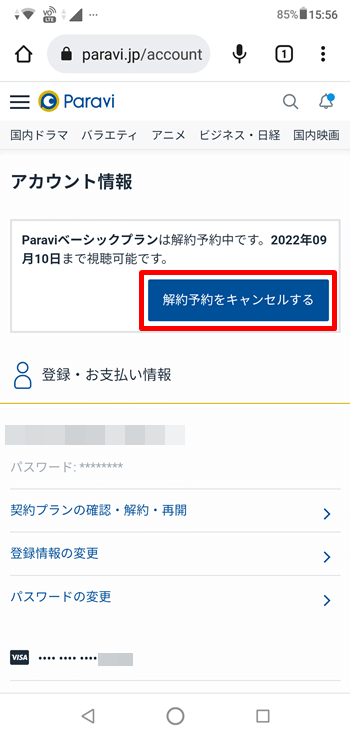
契約期間が過ぎた場合は、再登録しましょう。
再登録するにはログインしてから、改めてプランを選択してください。
Paravi解約後のおすすめVODサービス
Paraviを解約後に、ほかのVODサービスを利用してみたい方もいるのではないでしょうか。
おすすめのVODサービスを紹介しますので、参考にしてください。
U-NEXT
U-NEXTは月額2,189円(税込)で映画やドラマ、アニメが見放題の動画配信サービスです。
見放題の作品数も22万本以上と、VODサービス最大級となっています。Paraviでは見ることのできなかった作品も、U-NEXTなら見つかるかも知れません。
有料会員になると毎月1日に1,200ポイントが配布され、レンタル作品の購入や映画割引チケットの購入に充てることもできます。
気になる人は31日間の初回無料トライアルから始めてみましょう。無料体験も有料プランを契約している人と同じように利用でき、600ポイントもらうこともできます。
Netflix
Netflixは世界中で人気のある動画配信サービスで、映画やドラマ、アニメが見放題です。
オリジナル作品も充実しているため、ほかのVODサービスでは見ることのできない作品も視聴可能です。
利用人数や画質に合わせて選べるプランが3種類あるため、自分に合ったものを選択しましょう。
家族で利用するのにおすすめするのがプロフィール機能です。キッズプロフィールを作ることで、年齢による視聴制限の設定や視聴履歴の管理もできます。
ただNetflixには無料トライアルはありません。
Hulu
Huluは月額1,026円(税込)で映画やドラマ、アニメが見放題の動画配信サービスです。
配信している動画数も10万本以上と充実しており、魅力はなんといっても海外ドラマが充実しているところでしょう。
世界で話題の海外ドラマも日本最速で配信され、Huluプレミアではどこよりも早く最新作を視聴できます。
また、スポーツやニュース番組のライブ配信や、国内ドラマの見逃し配信が充実しているのも特徴です。
2週間の無料トライアルがありますので、気になる人は体験してみてください。
Paraviの解約まとめ
Paraviの解約方法について紹介しました。
解約方法は登録している決済方法によって異なりますので、自分に合った方法で行ってください。
解約後も契約期間終了日まで視聴できますので、最後まで楽しむこともできます。
また、Paravi解約後は、ほかの動画配信サービスも検討してみましょう。無料トライアルもありますので、いろいろなサービスを比較してみてはいかがでしょうか。